
INHOUDSOPGAWE:
- Outeur John Day [email protected].
- Public 2024-01-30 07:24.
- Laas verander 2025-01-23 12:53.

Hallo.
Ek sal jou wys hoe om jou eie slim huis te bou. Dit toon die temperatuur binne en buite, as die venster oop of toe is, wys wanneer dit reën en maak alarm as die PIR -sensor sintuie beweeg. Ek het die toepassing op die Android gemaak om al die data te vertoon (u kan dit ook in die blaaier kyk). U kan temperatuur in u huis en ander inligting van regoor die wêreld sien! Die aansoek word in Engels en Pools vertaal. Ek het dit gebou omdat ek my eie slim huis wou maak en dit wou beheer. As u wil, kan u u eie slim huis maak; al wat u nodig het, is onderdele (hieronder gelys) en baie begeerte. So laat ons begin.
Verklaring van akronieme vir beginner:
GND - gemaal
VCC - krag
PIR - bewegingsensor
Stap 1: Onderdele


Al die onderdele kos my $ 90
- Arduino
- Ethernet -module ENC28J60
- Termometer DS18B20 x2
- Mikrofoon module
- Reën sensor
- PIR sensor
- Rietskakelaar
- Relay
- Weerstand 4, 7k Ω
- Gedraaide paar kabel
- Ethernet -kabel
- Gereedskap (soldeer, skroewedraaier)
Stap 2: verbinding



Hierbo het ek 'n prentjie bygevoeg van fritzing met verbinding. Laat 'n opmerking as u 'n probleem daarmee het.
Stap 3: Programmeer
Eerstens moet u hierdie biblioteek aflaai, uithaal en invoer na arduino IDE. En laai 1Wire -biblioteek van hier af af, Dallas temperatuur hiervandaan en voer dit ook in na arduino IDE. U kan hierdie program na u arduino oplaai. In die kommentaar is 'n verduideliking van die kode.
Stap 4: Hoe werk dit?

As u klik op die opdatering in u app of in die blaaier, stuur Arduino data na die slimfoon/blaaier. Die toepassing kry bronkode van elke bladsy (/tempin, /tempout, /rain, /window, /alarm) en vertoon dit op u telefoon.
Stap 5: Toepassing vir Android



Om die app op u Android -telefoon te installeer, moet u dit maak (u kan dit op die foto hierbo sien): 1. die eerste stap is om die lêer smartHome.apk af te laai 2. Stuur die apk -lêer na u telefoon 3. Maak lêerbestuurder oop en vind die lêer smarthHome.apk 4. Klik daarop en klik op install (as u die opsie om programme buite die Google Play te installeer, moontlik gemaak het) om dit aan te skakel) 5. As u klaar is met die installasie, kan u die toepassing aktiveer
Die aansoek word in Engels en Pools vertaal. In die blaaier kan u die lig aan- en uitskakel, maar in die app nie omdat ek dit nie kan doen nie, jammer.
Stap 6: Toepassingskonfigurasie




Ek sal verduidelik hoe die toepassing werk. Dit wys alle data van u huis. U kan op die instellingsikoon klik om u IP -adres te wysig en alarm aan of uit te skakel. As u die alarm aanskakel, kry die app data van die PIR -sensor in diens, en as dit in u huis opgespoor word, word 'n kennisgewing gemaak. Die app haal elke minuut die data van die bewegingsensor af. In die IP -veld moet u u IP -adres invoer. U kan dit hier nagaan.
Stap 7: blaaier


Tik u ip / all in u blaaier. Daar kan u al die data sien en die lig aan- en uitskakel.
U kan dit gebruik in plaas van die toepassing op Android.
Stap 8: Deurstuur

U moet die poort op u router oopmaak. Maak u router -konfigurasie oop en stel arduino ip en poort 80 oop. U kan dit op die prent hierbo sien.
Stap 9: GEEN IP (opsioneel)

U kan 'n rekening opstel sonder IP, maar dit is nie nodig nie. Op die foto hierbo kan u sien hoe u dit kan instel.
Stap 10: Toets dit
As u die data op u rekenaar wil sien, kan u dit doen deur uip / all (bv. 12.345.678.901/all) in u blaaier te tik of die Android -toepassing te gebruik.
Onthou om 'n opmerking te maak en op gunsteling te klik as u van my projek hou:)
Stap 11: BEWERK: Bronkode vir Android -app
Omdat baie mense my uitgevra het oor Android -bronkode, voeg ek dit hieronder by.
Aanbeveel:
Neem wonderlike foto's met 'n iPhone: 9 stappe (met foto's)

Neem wonderlike foto's met 'n iPhone: die meeste van ons dra deesdae 'n slimfoon oral, daarom is dit belangrik om te weet hoe u u slimfoonkamera kan gebruik om fantastiese foto's te neem! Ek het net 'n paar jaar 'n slimfoon gehad, en ek hou daarvan om 'n ordentlike kamera te hê om dinge te dokumenteer wat ek
Die volledige slimhuis: 9 stappe

The Complete Smart Home: Hierdie projek kan die eenvoudige 6A -ladings soos plafonwaaiers en ligte aan- en uitskakel, afhangende van die relay -graderings. Tot 16 vragte kan op en van alle telefone met Android, iOS, Java, Windows of enigiets aangeskakel word web gebaseer. Android het 'n app vir
Slimhuis: 10 stappe
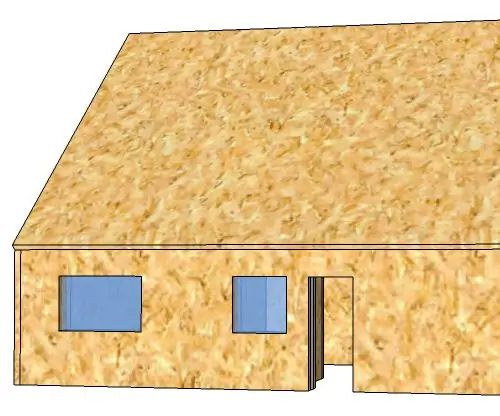
Smart House: As u 'n slimhuis met 'n framboospi wil maak, moet u net die onderstaande stappe volg en voordat u weet, het u self 'n slimhuis gemaak
Hoe om 'n rekenaar met maklike stappe en foto's uitmekaar te haal: 13 stappe (met foto's)

Hoe om 'n rekenaar uitmekaar te haal met eenvoudige stappe en foto's: dit is 'n instruksie oor hoe om 'n rekenaar uitmekaar te haal. Die meeste basiese komponente is modulêr en kan maklik verwyder word. Dit is egter belangrik dat u daaroor georganiseerd is. Dit sal u verhinder om onderdele te verloor, en ook om die montering weer
Goedkoopste slimhuis vir $ 38: 8 stappe (met foto's)

Goedkoopste slimhuis vir $ 38: Het u al gehoor van die nuwe Raspberry Pi Zero? Dit kos slegs $ 5 (of $ 10 vir die W -weergawe) en maak 'n omwenteling in die slimhuis deur dit goedkoper as ooit te maak en toeganklik vir enige begroting. 'N Ander deel van die bereiking van slim huis is die verbinding
